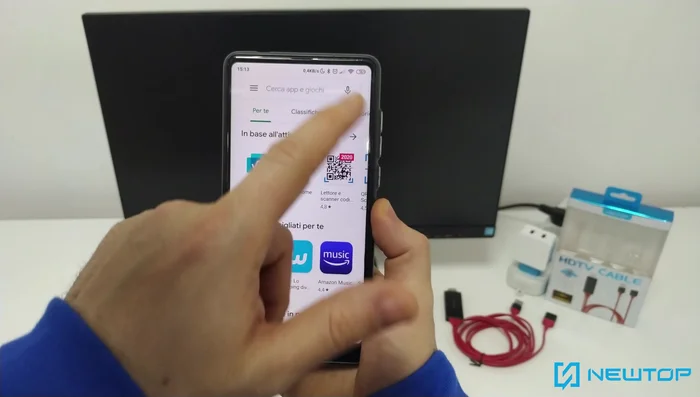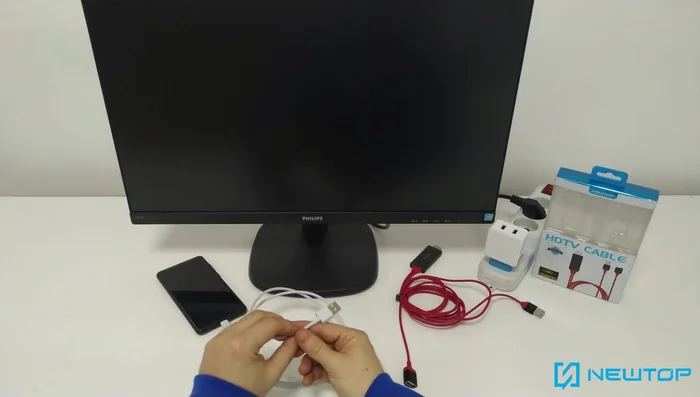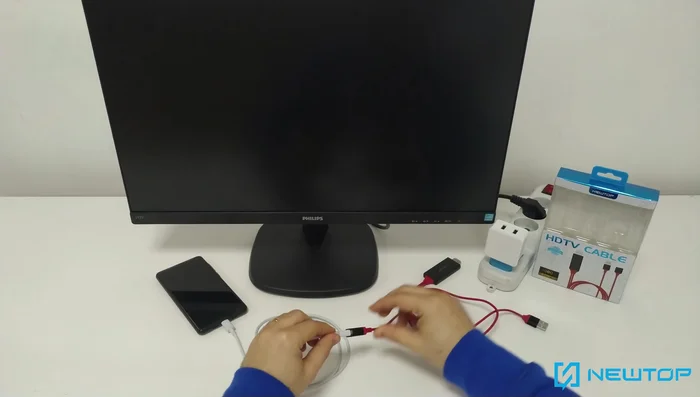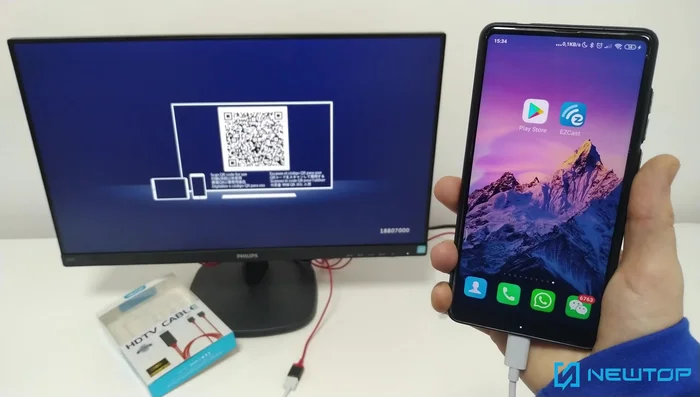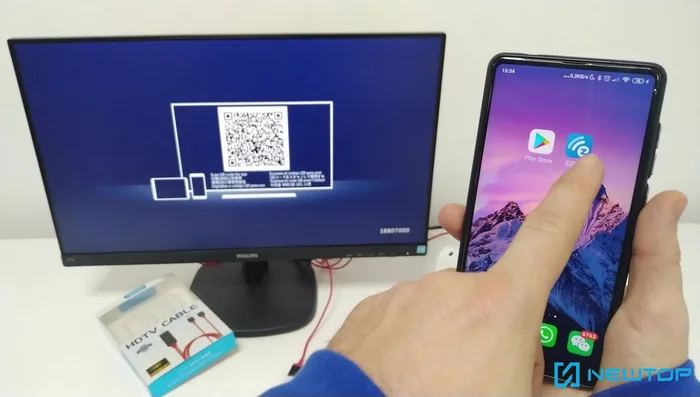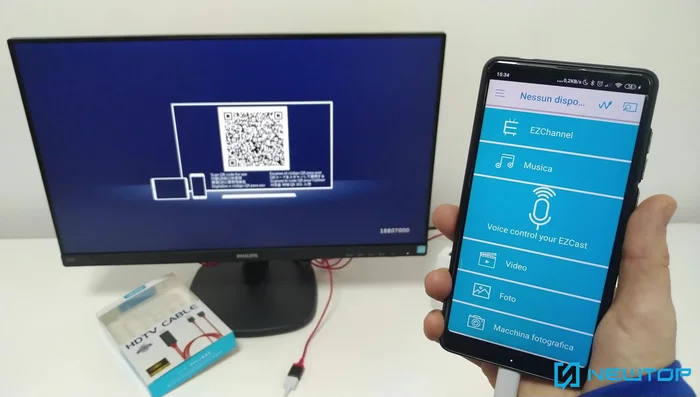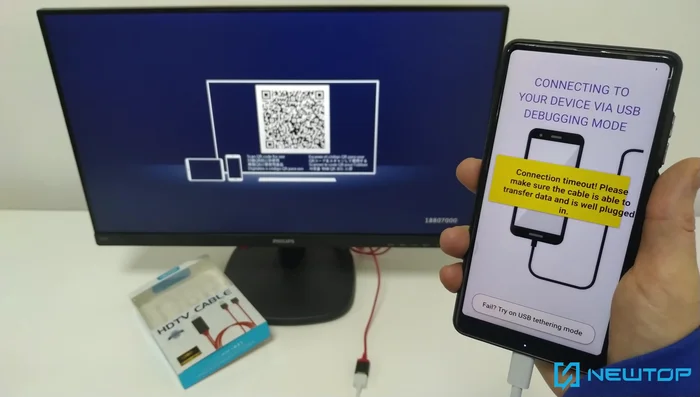Hai acquistato un cavo HDTV YouTop per migliorare la qualità video del tuo dispositivo Android? Questa guida ti accompagnerà passo dopo passo nell'installazione, spiegandoti in modo semplice e chiaro come collegare il cavo al tuo dispositivo e alla tua TV. Dalle connessioni corrette alla risoluzione dei problemi più comuni, troverai tutto ciò che ti serve per goderti al meglio i tuoi contenuti in alta definizione. Preparati a un'esperienza visiva di livello superiore!
Istruzioni Passo dopo Passo
-
Attivazione Modalità Sviluppatore e Debug USB
- Attivare la modalità sviluppatore sul dispositivo Android. Premere dieci volte su "Versione MIUI" (o equivalente) nelle impostazioni del sistema.
- Abilitare il debug USB nelle opzioni sviluppatore.


Attivazione Modalità Sviluppatore e Debug USB -
Installazione EZCast
- Scaricare e installare l'applicazione EZCast dal Play Store.

Installazione EZCast -
Collegamento Cavi
- Collegare il cavo USB in dotazione allo smartphone (assicurandosi che sia in modalità dati e ricarica). Collegare il connettore USB femmina del cavo MHL allo smartphone e il connettore HDMI maschio all'ingresso HDMI del monitor/TV.
- Collegare il cavo di alimentazione del cavo MHL all'alimentatore (o direttamente alla TV/monitor se disponibile l'ingresso USB).


Collegamento Cavi -
Accensione Dispositivi
- Accendere lo smartphone e il monitor/TV.

Accensione Dispositivi -
Configurazione EZCast e Connessione
- Aprire l'applicazione EZCast.
- Premere l'icona del cavo per il collegamento alla TV nell'app EZCast.
- Attendere che il display dello smartphone venga visualizzato sul monitor. Se necessario, attivare la modalità "Tethering USB" nell'app EZCast.



Configurazione EZCast e Connessione
Tips
- Assicurarsi che il cavo USB sia correttamente collegato allo smartphone in modalità dati e ricarica per evitare problemi di visualizzazione.
- Se la connessione non avviene, provare ad attivare la modalità "Tethering USB" nell'app EZCast.
Common Mistakes to Avoid
1. Cavo non inserito correttamente
Motivo: Il cavo HDTV YouTop potrebbe non essere inserito completamente nelle porte HDMI del dispositivo Android e della TV, causando una mancanza di segnale o un'immagine distorta.
Soluzione: Assicurarsi che il cavo sia inserito saldamente in entrambe le porte, premendo delicatamente fino a sentire uno scatto.
2. Sorgente HDMI errata sulla TV
Motivo: La TV potrebbe essere impostata su una sorgente HDMI diversa da quella a cui è collegato il cavo YouTop, impedendo la visualizzazione dell'immagine.
Soluzione: Controllare le impostazioni della TV e selezionare la sorgente HDMI corretta corrispondente alla porta utilizzata.
FAQs
Il mio dispositivo Android non rileva il cavo YouTop. Cosa posso fare?
Assicurati che il cavo sia correttamente inserito sia nel dispositivo Android che nella TV. Controlla che entrambi i dispositivi siano accesi e che la sorgente di ingresso della TV sia impostata correttamente (es. HDMI1, HDMI2). Se il problema persiste, prova a riavviare sia il dispositivo Android che la TV. Potrebbe anche essere necessario controllare che il cavo non sia danneggiato.